Cómo usar Device Care en mi Smart TV Samsung
Nota: Este contenido de ayuda es aplicable a productos comprados en tiendas de Colombia. Si necesitas ayuda para los productos comprados en España o Latinoamérica, contacta con tu Subsidiaria local de Samsung
Si tienes problemas con el televisor, quizás pienses que es mejor reiniciarlo y empezar de nuevo. Aunque podría ser una de las soluciones al problema, puede que no sea necesario. El televisor también tiene varios autodiagnósticos integrados para ayudarte a solucionar problemas con el video, la imagen, el sonido y entre otros.
Optimiza tu televisor con Cuidado del dispositivo (Device Care)
Device Care es un software de diagnóstico basado en los datos del televisor que muestra su estado de funcionamiento actual de un vistazo. Al entrar al menú Iniciar Device Care, se diagnostica el televisor y te muestra un listado de problemas así como su estado actual. El estado de funcionamiento del televisor se notifica en 2 etapas y se divide en Bueno y Moderado. Puedes acceder a Device Care en el menú de Soporte al cliente.
También puedes comprobar y limpiar tu espacio de almacenamiento, diagnosticar problemas tú mismo o solicitar soporte técnico. Cuando el diagnóstico se completa, se borra la memoria caché, es decir, la libera. También cierra las aplicaciones en segundo plano no utilizadas para liberar espacio en la memoria RAM. Revisa la siguiente guía para saber cómo ejecutar el análisis de Device Care en tu TV Samsung.

|
Categoría |
Condición |
|---|---|
|
Moderado |
Almacenamiento Flash disponible 0% (como se muestra en la interfaz de usuario), menos de 70 MB de almacenamiento RW disponible |
|
Bueno |
Todos los demás casos que no sean Moderado |
Si usas Iniciar Device Care, se ejecutará un análisis en el televisor para optimizar y diagnosticar sus condiciones, como problemas de pantalla borrosa o espacio de almacenamiento insuficiente. Pulsa el botón Iniciar Device Care en el medio de la pantalla, luego el programa de diagnóstico incorporado verificará todo el estado del televisor. Si hay un problemas, aparecerá una lista en pantalla.
Sigue los pasos que se indican a continuación para ver cómo analizar tu televisor con Device Care.
Paso 1. Pulsa el botón Inicio del control remoto del televisor y, a continuación, selecciona Configuración.
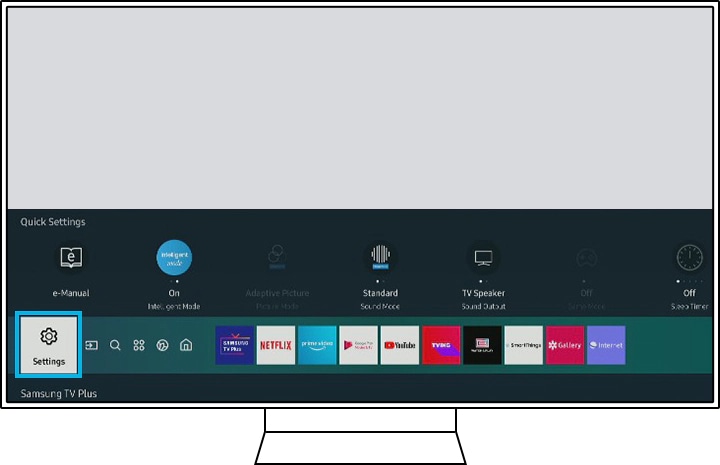
Paso 2. En el menú Configuración, navega hasta Soporte y, a continuación, selecciona Device Care.
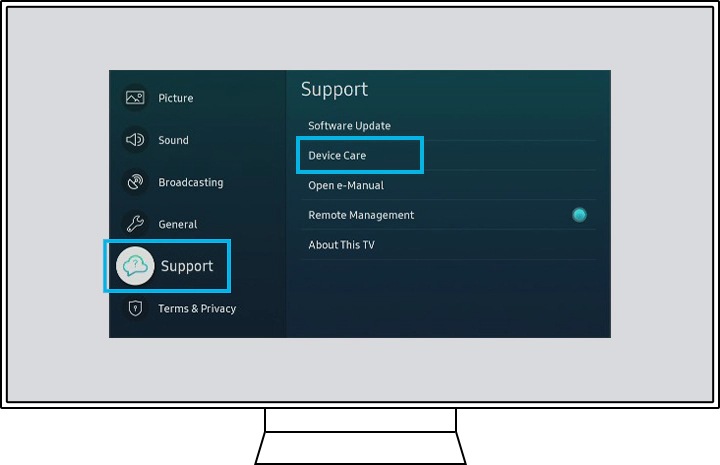
Paso 3. Selecciona Iniciar Device Care, a continuación, se iniciará el análisis.

Administrar almacenamiento en el menú Device Care te permite comprobar y organizar los datos que se están utilizando actualmente en el televisor. Si quieres eliminar una aplicación instalada, selecciona el botón Eliminar en la parte superior derecha para eliminar la aplicación seleccionada. Además, si haces clic en el botón Ver detalles de cada aplicación, puedes comprobar la información detallada, como la capacidad total de la aplicación, los datos almacenados y la caché de datos.
- Eliminar: Selecciona la aplicación instalada que quieres eliminar y Haz clic en el botón Eliminar.
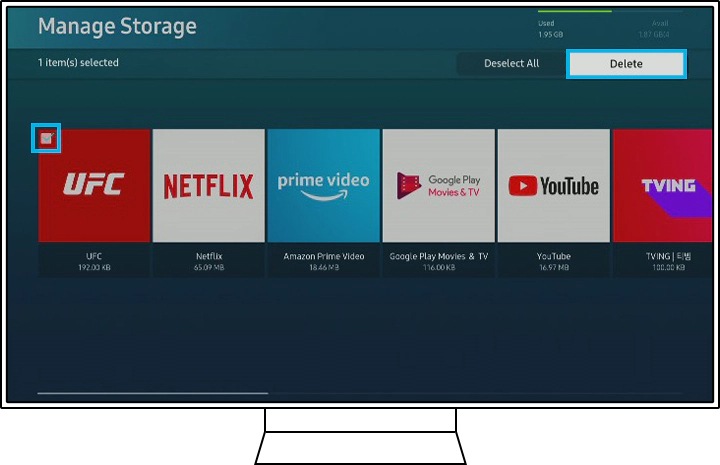
- Ver detalles: Comprueba los datos actuales y el uso de la caché de la aplicación, y borra los datos y la caché.
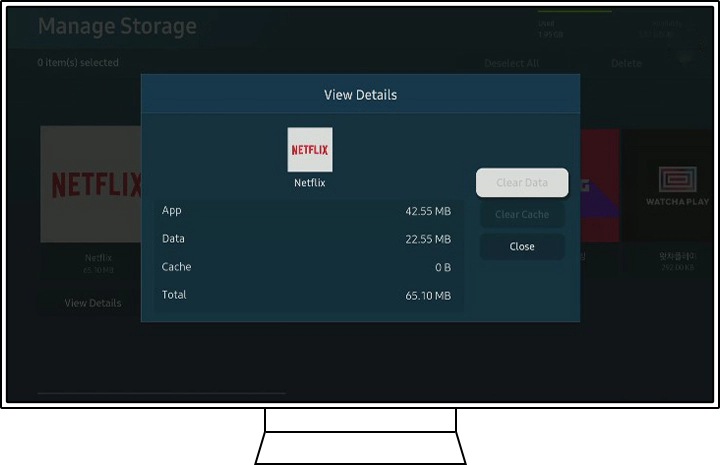
Nota: Al eliminar aplicaciones, es posible que no se seleccionen las aplicaciones predeterminadas (o de fábrica)
En el menú Autodiagnóstico, puedes probar las diversas condiciones de tu televisor directamente para determinar si hay alguna anomalía. Si el televisor está causando problemas, utiliza la Prueba de video, la Prueba de imagen y la Prueba de sonido para determinar la causa. También puedes verificar el HDMI, la señal de red y la conexión Smart Hub en este menú.
- Prueba de video: Cuando experimentes un problema con la calidad de video del televisor, utiliza la Prueba de video. El video de prueba se reproducirá con la más alta calidad de tu televisor, luego mira la pantalla cuidadosamente durante unos segundos para examinar si hay defectos.

- Prueba de imagen: Cuando experimentes un problema con la calidad de imagen del televisor, utiliza la Prueba de imagen. Se mostrará la imagen de prueba, luego mira la pantalla cuidadosamente durante 5 segundos para examinar si hay defectos.
- Prueba de sonido: Cuando experimentes un problema con la calidad de sonido del televisor, utiliza la Prueba de sonido. La melodía de prueba se reproducirá con el dispositivo de salida de sonido disponible, luego escucha cuidadosamente para examinar si el sonido es normal.
- Solución de problemas de HDMI: Esta prueba diagnostica si el cable HDMI está conectado correctamente al puerto HDMI del televisor. Selecciona el puerto HDMI del dispositivo externo que se va a probar como se muestra a continuación y luego haz clic en el botón Siguiente para iniciar el diagnóstico.
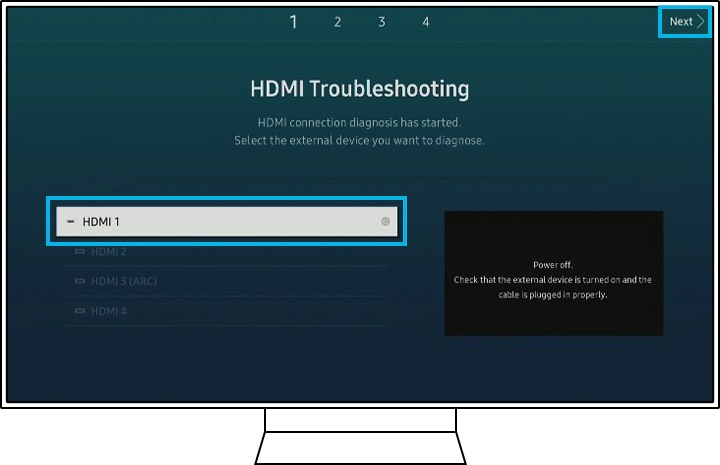
- Información de la señal: Cuando verifiques la señal del dispositivo externo actual, utiliza la Información de señal. También puedes probar el cable HDMI y revisar el historial de la señal.
- Prueba de conexión del Smart Hub: Esta prueba puede diagnosticar una conexión de red inalámbrica. Puede tardar unos minutos en revisar DNS, pruebas de bloqueo de ISP, etc.
- Restablecer el Smart Hub: Puedes restablecer todas las configuraciones del Smart Hub, las aplicaciones descargadas y las cuentas almacenadas en el televisor con el PIN.
Nota:
- El video/imagen que se muestra en la prueba es la mejor calidad que tu televisor puede proporcionar, sin embargo, puede variar dependiendo de la fuente que se utilice (HDMI, AV …)
- Si detectas un problema en la prueba, el televisor podría tener una falla. Ponte en contacto con el soporte técnico de Samsung para obtener ayuda.
Nota: Las capturas de pantalla del dispositivo y el menú de estos ejemplos están en inglés, pero puedes ajustarlo al idioma de tu país.
Modelos de TV compatibles con Cuidado del dispositivo (Device Care):
- T/TU Año 2020
- AU Año 2021
- QLED T Año 2020
- QLED A Año 2021
En caso de que necesites ayuda de un experto para revisar tu dispositivo, presiona aquí para buscar el centro de servicio más cercano.
Gracias por tus comentarios
Por favor responda todas las preguntas.
_JPG$)